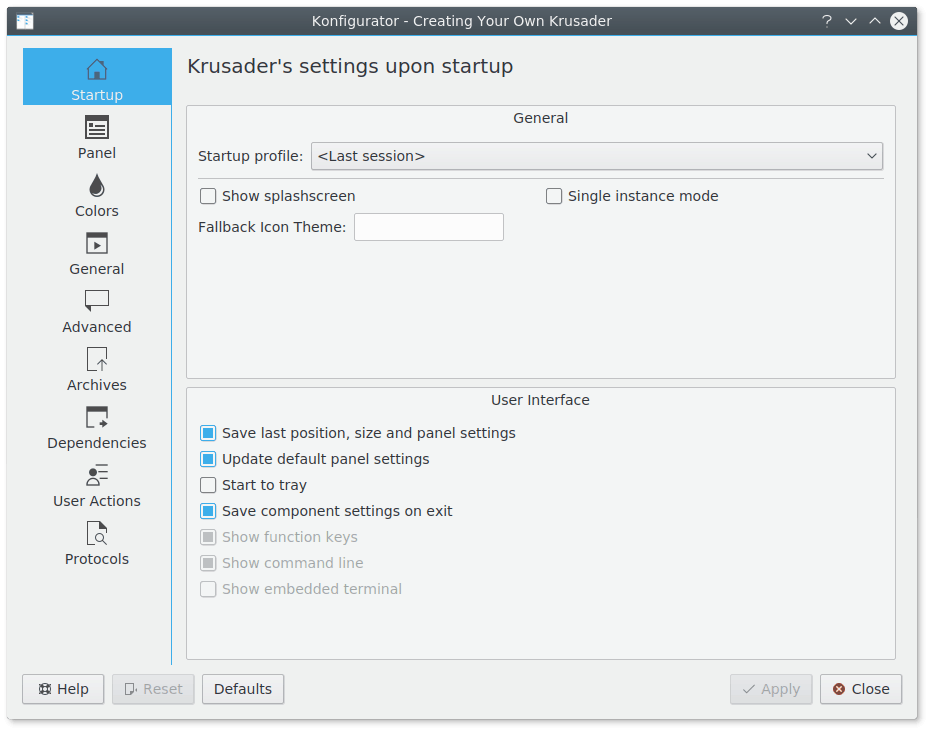Inhoudsopgave
Konfigurator is het configuratiecentrum van Krusader. Als Krusader is gestart, gebruik dan → , en u start Konfigurator. Hier kunt de manier waarop Krusader werkt wijzigen en het naar uw eigen behoefte aanpassen. Op elk moment dat u op de knop drukt legt u de wijzigingen vast, op de knop drukt, sluit u Konfigurator, en drukken op de knop past u de “fabrieksinstellingen” van Krusader weer toe. Konfigurator is onderverdeeld in pagina´s, met elk items die van toepassing zijn op die pagina. Voor sommige wijzigingen wat betreft de GUI, moet u Krusader afsluiten en weer herstarten.
Opmerking
Vanaf Krusader-1.80.0 hebben Sneltoetsen en Hoofdwerkbalk-Actiewerkbalk hun eigen configuratie-venster gekregen zodat ze geen deel meer uitmaken van Konfigurator, U kunt ze nu configureren via het menu.
De opstart-pagina bepaalt hoe dat Krusader eruitziet (en werkt) tijdens het opstarten. het is onderverdeeld in twee hoofdonderdelen:
- Algemeen
Startop Profiel: Start het geselecteerde Paneel profiel tijdens het opstarten. <Laatste sessie> is een speciaal Paneel Profiel, het wordt automatisch opgeslagen tijdens het afsluiten van Krusader.
Opstartscherm tonen: Toont een opstartscherm bij het opstarten van Krusader.
Eén programma modus: Staat slechts één programma (proces) van Krusader toe.
Terugvalpictogramthema: Stelt u in staat om een terugvalpictogramthema voor Krusader te definiëren. Wanneer het pictogram niet is gevonden in het pictogramthema van het systeem, zal dit thema gebruikt worden als terugval. Als het terugvalthema het pictogram niet bevat zal Breeze of Oxygen worden gebruikt als een van deze aanwezig is.
- Gebruikersinterface
Bepaalt welke gedeelten van de gebruikersinterface zichtbaar komen na het opstarten.
Herstel de laatste positie, grootte en venster instellingen: Tijdens het starten, zal Krusader dezelfde grootte als bij de laatste afsluiten aannemen. Krusader gaat ook op het scherm naar dezelfde locatie, en stelt de panelen net zo in. Als deze keuzemogelijkheid is uitgeschakeld, dan kunt u het menu → gebruiken om handmatig de grootte en locatie van Krusader bij het opstarten in te stellen.
Standaard paneelinstellingen bijwerken: indien ingeschakeld, zullen de standaard paneelinstellingen na het opstarten worden bijgewerkt.
In de systeembalk starten: indien ingeschakeld, zal Krusader in de systeembalk starten (als 'in de systeembalk starten' actief is), zonder het hoofdscherm te tonen.
Componentinstellingen opslaan bij afsluiten: indien ingeschakeld, zal het gebruikersinterface in zijn oorspronkelijke toestand herstellen zoals bij de laatste afsluiting.
Functie toetsen tonen: indien ingeschakeld, zal de FN Toetsen Balk na het opstarten zichtbaar zijn.
Toon statusbalk: indien ingeschakeld, zal de Statusbalk na het opstarten zichtbaar zijn. Beschikbaar alleen als het item Componentinstellingen bij afsluiten opslaan niet is geactiveerd.
Commandoregel Tonen: indien ingeschakeld, zal de Commandoregel na het opstarten zichtbaar zijn. Beschikbaar alleen als het item Componentinstellingen bij afsluiten opslaan niet is geactiveerd.
Ingebedde terminal tonen: indien ingeschakeld, zal de Terminalemulator na het opstarten zichtbaar zijn. Beschikbaar alleen als het item Componentinstellingen bij afsluiten opslaan niet is geactiveerd.